Jak by správně měl vypadat rejstřík použité literatury, článků, webu a mnoha dalších - to se dozvíte na stránkách http://citace.com, jejich Generátor citací vám usnadní vytvoření toho správného rejstříku použité literatury pro vaši práci.
A jakými zásadami by se měla vaše práce řídit. O tom hovoří norma ČSN 01 6910, zkuste se do ní podívat.
neděle 31. října 2010
VirtualHost v Apache
Virtuální jména se v Apache používají pro rozlišení jednotlivých webů a také zjednodušení jejich adresy. Používají se k tomu direktivy
Zatímco NameVirtualHost *:443 je dobré uvést např. do souboru /etc/apache2/sites-enabled/000-default, možnost NameVirtualHost *:80 je už v souboru /etc/apache2/ports.conf povolena. Pro pojmenování počítačů se používají volby
Ta druhá je nepovinná, ale je to taková alternativa/alias originálního jména.
Další virtuální počítače můžete uvést také v tomto souboru nebo jinde. Já si k tomu obvykle udělám nový soubor /etc/apache2/conf.d/dns_jmena.conf, kde to vše sepíšu. Také to můžete vhodně rozdělit do více menších souborů. Takový jednoduchý další virtuální web by mohl vypadat např. takto:
Pozor, aby vše fungovalo, musíte si na svém DNS serveru nastavit odpovídající A záznam! ;-)
NameVirtualHost *:443
NameVirtualHost *:80
Zatímco NameVirtualHost *:443 je dobré uvést např. do souboru /etc/apache2/sites-enabled/000-default, možnost NameVirtualHost *:80 je už v souboru /etc/apache2/ports.conf povolena. Pro pojmenování počítačů se používají volby
ServerName server1.cz
ServerAlias www.server1.cz
Ta druhá je nepovinná, ale je to taková alternativa/alias originálního jména.
Další virtuální počítače můžete uvést také v tomto souboru nebo jinde. Já si k tomu obvykle udělám nový soubor /etc/apache2/conf.d/dns_jmena.conf, kde to vše sepíšu. Také to můžete vhodně rozdělit do více menších souborů. Takový jednoduchý další virtuální web by mohl vypadat např. takto:
<VirtualHost *:80>
ServerName server2.cz
ServerAlias www.server2.cz
DocumentRoot /var/www/server2
</VirtualHost>
<VirtualHost *:443>
ServerName server2.cz
ServerAlias www.server2.cz
DocumentRoot /var/www/server2
SSLEngine on
SSLCertificateFile /etc/apache2/ssl/apache.pem
</VirtualHost>Pozor, aby vše fungovalo, musíte si na svém DNS serveru nastavit odpovídající A záznam! ;-)
Pár chyb serveru Apache
Virtuální jména (NameVirtualHost)
NameVirtualHost je direktiva Apache, která vám zajistí, aby používání pěkných jmen stránek přímo na vašem serveru. Jinými slovy, např. místo http://server.cz/moodle bude vaše adresa http://moodle.server.cz atp. K tomu potřebujete nejprve nastavit správně DNS a také nastavit správně server Apache.
Virtuální jména se zapínají direktivou
přímo v souboru /etc/apache2/sites-enabled/000-default. Abych byl přesnější, do tohoto souboru uvádějte pouze druhý výše uvedený řádek (virtuální jména na portu 443/HTTPS). Na portu 80 jsou již zapnutá v souboru /etc/apache2/ports.conf.
Proto pokud se setkáte s chybovou hláškou Apache:
Zatímco port 443 mlčí, bude chyba zřejmě ve vícenásobném zapnutí (vložení) direktivy NameVirtualHost *:80 a řešením je jednu z nich smazat.
Jak se jmenuji?
Další oblíbenou chybou při startu Apache může být problém s rozlišením jména serveru.
apache2: Could not reliably determine the server's fully qualified domain name, using IP_ADRESA for ServerName
Řešením je správné nastavení doménového jména serveru v souboru /etc/hosts. Řádek s IP adresou vašeho serveru by měl jako první obsahovat jeho plné doménové jméno, např.:
NameVirtualHost je direktiva Apache, která vám zajistí, aby používání pěkných jmen stránek přímo na vašem serveru. Jinými slovy, např. místo http://server.cz/moodle bude vaše adresa http://moodle.server.cz atp. K tomu potřebujete nejprve nastavit správně DNS a také nastavit správně server Apache.
Virtuální jména se zapínají direktivou
NameVirtualHost *:80
NameVirtualHost *:443
přímo v souboru /etc/apache2/sites-enabled/000-default. Abych byl přesnější, do tohoto souboru uvádějte pouze druhý výše uvedený řádek (virtuální jména na portu 443/HTTPS). Na portu 80 jsou již zapnutá v souboru /etc/apache2/ports.conf.
Proto pokud se setkáte s chybovou hláškou Apache:
NameVirtualHost *:80 has no VirtualHosts
Zatímco port 443 mlčí, bude chyba zřejmě ve vícenásobném zapnutí (vložení) direktivy NameVirtualHost *:80 a řešením je jednu z nich smazat.
Jak se jmenuji?
Další oblíbenou chybou při startu Apache může být problém s rozlišením jména serveru.
apache2: Could not reliably determine the server's fully qualified domain name, using IP_ADRESA for ServerName
Řešením je správné nastavení doménového jména serveru v souboru /etc/hosts. Řádek s IP adresou vašeho serveru by měl jako první obsahovat jeho plné doménové jméno, např.:
192.168.0.1 server.cz
sobota 30. října 2010
Generování certifikátu pro Apache
Vytvoření zabezpečeného spojení (HTTPS) se serverem Apache je tak snadné! (Jen si to stále nemůžu zapamatovat...)
Vytvoření certifikátu SSL
platnost takto vytvořeného certifikátu bude celých 3650 dní (zhruba 10 let ;-)). Pokud by certifikát někdo zcizil, byl by to docela průšvih a tak je dobré mu nastavit ta správná práva:
Povolení SSL v Apache
Podpora SSL se v Apache zapíná tímto příkazem
Dá je třeba nastavit soubor /etc/apache2/sites-enabled/000-default
Kde by mohlo přibýt zhruba následující
Konečně je potřeba server Apache restartovat
Vytvoření certifikátu SSL
mkdir /etc/apache2/ssl
openssl req $@ -new -x509 -days 3650 -nodes -out /etc/apache2/ssl/apache.pem -keyout /etc/apache2/ssl/apache.pem
platnost takto vytvořeného certifikátu bude celých 3650 dní (zhruba 10 let ;-)). Pokud by certifikát někdo zcizil, byl by to docela průšvih a tak je dobré mu nastavit ta správná práva:
chmod 600 /etc/apache2/ssl/apache.pem
Povolení SSL v Apache
Podpora SSL se v Apache zapíná tímto příkazem
a2enmod ssl
Dá je třeba nastavit soubor /etc/apache2/sites-enabled/000-default
Kde by mohlo přibýt zhruba následující
NameVirtualHost *:443
<VirtualHost *:443>
ServerName jmeno_serveru.cz
ServerAlias www.jmeno_serveru.cz
DocumentRoot /var/www/
ErrorLog /var/log/apache2/error.log
CustomLog /var/log/apache2/access.log combined
SSLEngine on
SSLCertificateFile /etc/apache2/ssl/apache.pem
</VirtualHost>
ServerName jmeno_serveru.cz
ServerAlias www.jmeno_serveru.cz
DocumentRoot /var/www/
ErrorLog /var/log/apache2/error.log
CustomLog /var/log/apache2/access.log combined
SSLEngine on
SSLCertificateFile /etc/apache2/ssl/apache.pem
</VirtualHost>
Konečně je potřeba server Apache restartovat
sudo /etc/init.d/apache2 restart
pátek 22. října 2010
AddURL, když vás Google nenajde
Stává se to málo, ale může se stát, že vaše stránky nejsou na vyhledávači Google vidět. V tomto a jiných případech můžete ručně požádat o jejich indexaci díky službě Google Add URL. Tím se vaše stránky zařadí do fronty stránek čekajících na indexaci a v brzké době (max. několik dnů) budou indexovány automatickými roboty.
Jak poznám, že jsou moje stránky na Googlu?
Do políčka hledání na www.google.com zadejte text: site:vaše_doména, např. site:rokit.cz. Objeví se vám relevantní stránky, které se k dané doméně vztahují, pokud se neobjeví vaše stránky, pak o vás vyhledávač Google neví.
Jak poznám, že jsou moje stránky na Googlu?
Do políčka hledání na www.google.com zadejte text: site:vaše_doména, např. site:rokit.cz. Objeví se vám relevantní stránky, které se k dané doméně vztahují, pokud se neobjeví vaše stránky, pak o vás vyhledávač Google neví.
čtvrtek 21. října 2010
Ikona stránky
Chcete na své stránky přidat vlastní ikonu, která se zobrazí vedle adresy stránek?
K vytvoření ikony můžete využít výborný nástroj favicon.cc. Hotovou ikonu si stáhněte pomocí odkazu Download favicon a umístěte ji do kořenového adresáře vašich stránek (návod). Soubor se musí jmenovat favicon.ico, proto ho nikdy nepřejmenovávejte.
K vytvoření ikony můžete využít výborný nástroj favicon.cc. Hotovou ikonu si stáhněte pomocí odkazu Download favicon a umístěte ji do kořenového adresáře vašich stránek (návod). Soubor se musí jmenovat favicon.ico, proto ho nikdy nepřejmenovávejte.
Přihlásit se k odběru:
Komentáře (Atom)
Jak opravit IMAP v Thunderbirdu po aktualizaci NOD32
Po aktualizaci NOD32 se může stát, že v Thunderbiru přestane fungovat připojení pomocí protokolu IMAP. Postup k vyřešení: Restartovat počíta...
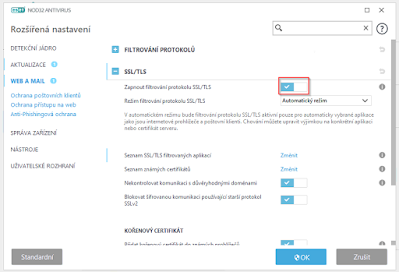
-
Stává se to málo, ale může se stát, že vaše stránky nejsou na vyhledávači Google vidět. V tomto a jiných případech můžete ručně požádat o je...
-
Aby byl ve Windows 7 numlock zapnutý už v přihlašovací obrazovce, je třeba v registru nastavit hodnotu klíče InitialKeyboardIndicators na ...
-
Dnes jsem narazil na tento graf: Vypadá pěkně, ukazuje jak je nadpoloviční většina lidí spokojená a šťastná, to se čte vždy dobře, samo...


